9AK1-01E
Kuvien kohdistusvirheiden korjaaminen
Jos seuraavia ongelmia ilmenee usein, koneessa voi olla kohdistusongelmia. Tarkista toimintaohjeet alta.
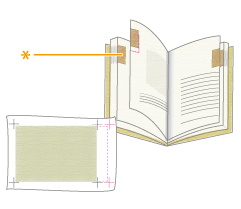
Tulostetun arkin yhdellä puolella olevat tallennusmerkit eivät vastaa toisella puolella olevia merkkejä.
Tulostettujen sivujen indeksimerkkejä (*) ei ole kohdistettu.
Kuvaa ei ole tulostettu tallennusmerkkien sisäpuolelle.
HUOMAUTUS
Et ehkä pysty korjaamaan kohdistusvirhettä, joka on pienempi kuin 1,0 mm (1/25”).
Laite päättää tulostuksen alkukohdan paperin etureunan perusteella. Kun paperi etupuoli on tulostettu, paperi käännetään ja tulostetaan paperin taustapuolelle takareunasta alkaen. Tämän vuoksi tulostuksen alkamiskohta voi olla hiukan erilainen paperin vastakkaisilla puolilla.
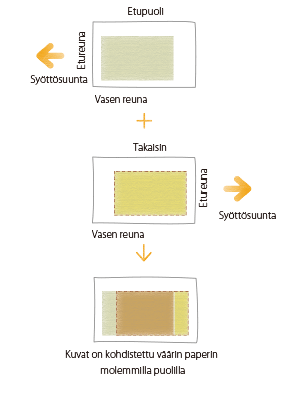
Kohdistusvirheen perussyiden poistaminen
Löydä vastaukset ongelmien ratkaisemista koskeviin kysymyksiisi.
Onko paperi leikattu oikein?
Jos paperin koko tai muoto ei ole yhtenäinen, kuvan ympärillä oleva marginaali voi olla erilainen jokaisella sivulla. Jos paperia ei ole leikattu neliön muotoon, kuvat saattavat vääntyä tulostettaessa.
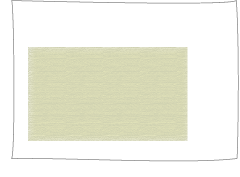
Kuva tulostetaan lähelle paperin reunaa, koska paperikokoa ei ole määritetty etukäteen.
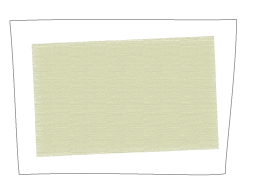
Tulostettu kuva on vääntynyt, koska paperin reunat eivät ole neliömäiset.
Korjaus
Käytä eri paperierää, joka on leikattu oikein.
Jos leikkaat paperin itse, mittaa ja varmista, että se on oikeankokoista.
Laitteen asetuksien muuttaminen paperin ominaisuuksien mukaan
Automaattinen säätö
Voit suorittaa kuvan sijainnin säännöllisen automaattisen säädön mukautetulle paperityypille milloin tahansa tulostuksen aikana.
TÄRKEÄÄ
Älä käytä tätä toimintoa paperille, jolle on jo painettu logoja tai kuvioita (esipainettu paperi), tai jos paperiarkit ovat likaisia.
Tämä toiminto on käytettävissä vain, kun tunnistinyksikkö on kiinnitetty.
HUOMAUTUS
Et voi muuttaa asetuksia vakiotyyppiselle paperille, jonka vieressä ei ole kynäkuvaketta ( ) näytöllä. Kopioi tässä tapauksessa vakiotyyppinen paperi, jotta voit tehdä mukautetun paperityypin, jonka vieressä on paperi- ja kynäkuvake (
) näytöllä. Kopioi tässä tapauksessa vakiotyyppinen paperi, jotta voit tehdä mukautetun paperityypin, jonka vieressä on paperi- ja kynäkuvake ( ). Muuta sitten sen asetuksia. Kun olet määrittänyt asetukset luomallesi mukautetulle paperityypille, paina
). Muuta sitten sen asetuksia. Kun olet määrittänyt asetukset luomallesi mukautetulle paperityypille, paina  → [Yleisasetukset] → [Paperiasetukset] → [Paperiasetukset] ja muuta paperilähteen paperityyppi kyseiseksi tyypiksi.
→ [Yleisasetukset] → [Paperiasetukset] → [Paperiasetukset] ja muuta paperilähteen paperityyppi kyseiseksi tyypiksi.
 ) näytöllä. Kopioi tässä tapauksessa vakiotyyppinen paperi, jotta voit tehdä mukautetun paperityypin, jonka vieressä on paperi- ja kynäkuvake (
) näytöllä. Kopioi tässä tapauksessa vakiotyyppinen paperi, jotta voit tehdä mukautetun paperityypin, jonka vieressä on paperi- ja kynäkuvake ( ). Muuta sitten sen asetuksia. Kun olet määrittänyt asetukset luomallesi mukautetulle paperityypille, paina
). Muuta sitten sen asetuksia. Kun olet määrittänyt asetukset luomallesi mukautetulle paperityypille, paina  → [Yleisasetukset] → [Paperiasetukset] → [Paperiasetukset] ja muuta paperilähteen paperityyppi kyseiseksi tyypiksi.
→ [Yleisasetukset] → [Paperiasetukset] → [Paperiasetukset] ja muuta paperilähteen paperityyppi kyseiseksi tyypiksi.Kun tulostat paljon sivuja sisältävän työn, voit säätää työn aikana ilmeneviä kuvan paikkaeroja. Kun tunnistinyksikkö on kiinnitetty
1
Paina  → [Yleisasetukset] → [Paperiasetukset] → [Paperityypin hallinta-asetukset] → Valitse luettelosta paperityyppi, jota haluat muokata → paina [Tiedot/Muokkaa] → [Muuta] kohdassa <Säädä kuvan paikka>.
→ [Yleisasetukset] → [Paperiasetukset] → [Paperityypin hallinta-asetukset] → Valitse luettelosta paperityyppi, jota haluat muokata → paina [Tiedot/Muokkaa] → [Muuta] kohdassa <Säädä kuvan paikka>.
 → [Yleisasetukset] → [Paperiasetukset] → [Paperityypin hallinta-asetukset] → Valitse luettelosta paperityyppi, jota haluat muokata → paina [Tiedot/Muokkaa] → [Muuta] kohdassa <Säädä kuvan paikka>.
→ [Yleisasetukset] → [Paperiasetukset] → [Paperityypin hallinta-asetukset] → Valitse luettelosta paperityyppi, jota haluat muokata → paina [Tiedot/Muokkaa] → [Muuta] kohdassa <Säädä kuvan paikka>.2
Paina Säädä automaattisesti.

3
Valitse sivumäärä, jonka haluat tulostaa yhdelle sivulle, ja paina sitten [Seuraava].

HUOMAUTUS
Jos haluat priorisoida tarkkuuden, suosittelemme, että määrität testisivujen määräksi 10.
4
Valitse säädettävän paperin sijainti, ja paina sitten [Aloita säätäminen].

Testisivut tulostetaan, ja vaiheessa 1 näkyvä ikkuna tulee uudelleen näyttöön säädön päätyttyä.
Manualinen säätö
Laitteen asetusarvojen muuttaminen paperin ominaisuuksien mukaan.
HUOMAUTUS
Et voi muuttaa asetuksia vakiotyyppiselle paperille, jonka vieressä ei ole kynäkuvaketta ( ) näytöllä. Kopioi tässä tapauksessa vakiotyyppinen paperi, jotta voit tehdä mukautetun paperityypin, jonka vieressä on paperi- ja kynäkuvake (
) näytöllä. Kopioi tässä tapauksessa vakiotyyppinen paperi, jotta voit tehdä mukautetun paperityypin, jonka vieressä on paperi- ja kynäkuvake ( ). Muuta sitten sen asetuksia. Kun olet määrittänyt asetukset luomallesi mukautetulle paperityypille, paina
). Muuta sitten sen asetuksia. Kun olet määrittänyt asetukset luomallesi mukautetulle paperityypille, paina  → [Yleisasetukset] → [Paperiasetukset] → [Paperiasetukset] ja muuta paperilähteen paperityyppi kyseiseksi tyypiksi.
→ [Yleisasetukset] → [Paperiasetukset] → [Paperiasetukset] ja muuta paperilähteen paperityyppi kyseiseksi tyypiksi.
 ) näytöllä. Kopioi tässä tapauksessa vakiotyyppinen paperi, jotta voit tehdä mukautetun paperityypin, jonka vieressä on paperi- ja kynäkuvake (
) näytöllä. Kopioi tässä tapauksessa vakiotyyppinen paperi, jotta voit tehdä mukautetun paperityypin, jonka vieressä on paperi- ja kynäkuvake ( ). Muuta sitten sen asetuksia. Kun olet määrittänyt asetukset luomallesi mukautetulle paperityypille, paina
). Muuta sitten sen asetuksia. Kun olet määrittänyt asetukset luomallesi mukautetulle paperityypille, paina  → [Yleisasetukset] → [Paperiasetukset] → [Paperiasetukset] ja muuta paperilähteen paperityyppi kyseiseksi tyypiksi.
→ [Yleisasetukset] → [Paperiasetukset] → [Paperiasetukset] ja muuta paperilähteen paperityyppi kyseiseksi tyypiksi.Paperin mitatun arvon tallentaminen
Jos haluat tulostaa kuvan tietylle alueelle, sinun on tallennettava oikea paperikoko etukäteen. Mittaa paperikoko ja tallenna arvo.
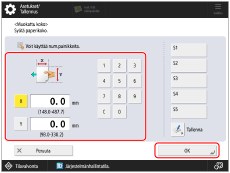
Valitse  → [Yleisasetukset] → [Paperiasetukset] → [Paperityypin hallinta-asetukset] → valitse paperibrändi, jossa kuva on kohdistunut väärin → valitse [Tiedot/Muokkaa] → [Muuta] kohdassa <Koko> → [Muokattu koko] → syötä mitattu arvo.
→ [Yleisasetukset] → [Paperiasetukset] → [Paperityypin hallinta-asetukset] → valitse paperibrändi, jossa kuva on kohdistunut väärin → valitse [Tiedot/Muokkaa] → [Muuta] kohdassa <Koko> → [Muokattu koko] → syötä mitattu arvo.
 → [Yleisasetukset] → [Paperiasetukset] → [Paperityypin hallinta-asetukset] → valitse paperibrändi, jossa kuva on kohdistunut väärin → valitse [Tiedot/Muokkaa] → [Muuta] kohdassa <Koko> → [Muokattu koko] → syötä mitattu arvo.
→ [Yleisasetukset] → [Paperiasetukset] → [Paperityypin hallinta-asetukset] → valitse paperibrändi, jossa kuva on kohdistunut väärin → valitse [Tiedot/Muokkaa] → [Muuta] kohdassa <Koko> → [Muokattu koko] → syötä mitattu arvo. ”Paperityypin hallinta-asetukset” kohdassa Käyttöopas > katso ”Koko” alaluokassa ”Kohdat, jotka voidaan määrittää”
”Paperityypin hallinta-asetukset” kohdassa Käyttöopas > katso ”Koko” alaluokassa ”Kohdat, jotka voidaan määrittää”Kuvan sijainnin säätö
Voit säätää kohtaa, johon kuva tulostetaan.
1
Valitse  → [Yleisasetukset] → [Paperiasetukset] → [Paperityypin hallinta-asetukset] → valitse paperibrändi, jossa kuva on kohdistunut väärin → valitse [Tiedot/Muokkaa] → [Muuta] kohdassa <Säädä kuvan paikka>.
→ [Yleisasetukset] → [Paperiasetukset] → [Paperityypin hallinta-asetukset] → valitse paperibrändi, jossa kuva on kohdistunut väärin → valitse [Tiedot/Muokkaa] → [Muuta] kohdassa <Säädä kuvan paikka>.
 → [Yleisasetukset] → [Paperiasetukset] → [Paperityypin hallinta-asetukset] → valitse paperibrändi, jossa kuva on kohdistunut väärin → valitse [Tiedot/Muokkaa] → [Muuta] kohdassa <Säädä kuvan paikka>.
→ [Yleisasetukset] → [Paperiasetukset] → [Paperityypin hallinta-asetukset] → valitse paperibrändi, jossa kuva on kohdistunut väärin → valitse [Tiedot/Muokkaa] → [Muuta] kohdassa <Säädä kuvan paikka>.Paina <Säädä manuaalisesti>, kun tunnistinyksikkö on asennettu.

2
Tulosta testisivu.
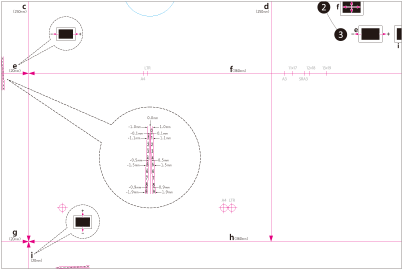
3
Säädä kuvan sijaintia alla olevassa järjestyksessä.
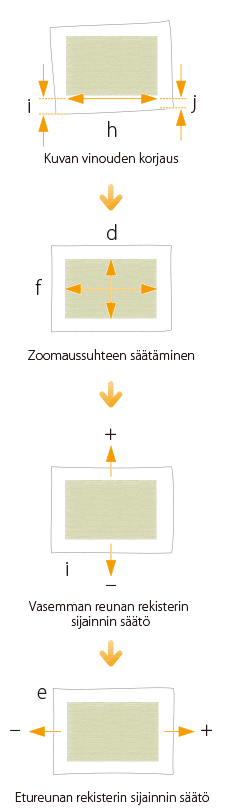
4
Tulosta toinen testisivu ja pitele sitä valoa vasten, jotta näet, ovatko  (tallennusmerkit) samassa kohdassa paperin molemmilla puolilla.
(tallennusmerkit) samassa kohdassa paperin molemmilla puolilla.
5
Jos  (tallennusmerkit) eivät ole kohdistuneet, säädä kuvan sijaintia uudelleen alla olevassa järjestyksessä.
(tallennusmerkit) eivät ole kohdistuneet, säädä kuvan sijaintia uudelleen alla olevassa järjestyksessä.

HUOMAUTUS
Tulosta noin kymmenen kopiota testisivusta ja mittaa sitten viimeinen tulostettu sivu. Tämä tehdään tarkkuuden parantamiseksi, koska ensimmäiseksi tulostettujen kuvien sijainti on epätarkka. Jos kosteus on suuri, tulosta noin 30 kopiota testisivusta ja mittaa viimeinen sivu.
Jos säädät kuvan sijaintia päällystetyllä paperilla tai paksulla paperilla, jonka paino on yli 250 g/m2 (92,5 lb kansi), tulosta 3–5 testisivua ja käytä keskimääräistä arvoa. Tämä tehdään, koska kuvan sijainti paksulla tai päällystetyllä paperilla on epätasainen.
Käytä kunkin paperikoon merkkejä, kun tarkistat kuvien kohdistusvirheitä. Jos testisivu on esimerkiksi A3, käytä tallennusmerkkiä  kohdistusvirheen tarkistukseen.
kohdistusvirheen tarkistukseen.
Jos muutat arvoa kohdassa [Toisiosiirtojännitteen säätö], muista säätää kuvan zoomaussuhdetta.
 ”Paperityypin hallinta-asetukset” > ”Kuvan paikan säätäminen” kohdassa Käyttöopas
”Paperityypin hallinta-asetukset” > ”Kuvan paikan säätäminen” kohdassa KäyttöopasVinosyötön ja vinoneliön/trapetsoidin vääristymän korjaaminen pienen testisivun avulla

Vinosyötön korjaus
Jos testisivu on niin pieni, että <j> ei ole sivulla, lisää satunnaismerkki <j'> minne tahansa punaisen viivan varrelle <h>. Syötä sitten etäisyys <j'>-merkistä paperin vasempaan reunaan kohdassa [j]. Syötä etäisyys merkistä <i> merkkiin <j'> kohdassa [h].
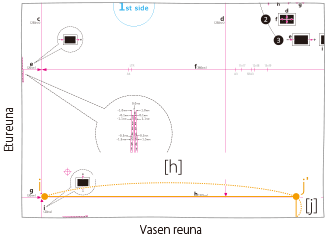
Trapetsoidin vääristymän korjaaminen
Jos testisivu on niin pieni, että etäisyyksiä b ja h ei voi mitata, lisää <c'>, <b'> ja <h'> oikealla olevassa kuvassa näkyvällä tavalla. Syötä nämä etäisyydet kohtiin [C], [B] ja [h].
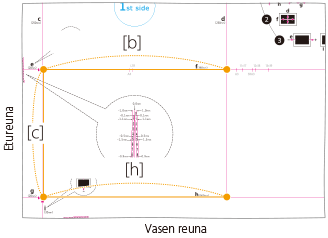
Vinoneliön vääristymän korjaaminen
Jos testisivu on niin pieni, että <a> ei ole sivulla, lisää satunnaismerkki <a'> punaiselle viivalle <c>. Syötä etäisyys merkistä <a'> paperin etureunaan kohdassa [A]. Syötä etäisyys merkistä <g> merkkiin <a'> kohdassa [C].
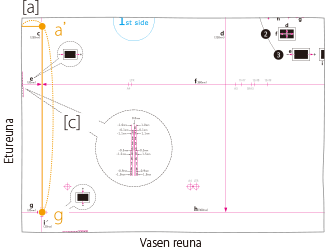
Tulostusasetusten muuttaminen tulostinajurissa
Jos sinulla on edelleen kohdistusongelmia noudatettuasi vaiheissa 1 ja 2 annettuja ohjeita, voit säätää kuvan sijaintia muuttamalla tulostustyön asetuksia tulostinajurissa. Alla olevat toimenpiteet koskevat palvelinta imagePRESS-palvelin.
Yhden sivun tulostaminen paperin yhdelle puolelle tai molemmille puolille
Jos tulostuksen tulos poikkeaa odottamastasi esimerkiksi alla olevan kuvan mukaisesti, muuta asetuksia seuraavasti. Näitä asetuksia voi muuttaa jokaiselle työlle.
Mitä halusit tulostaa
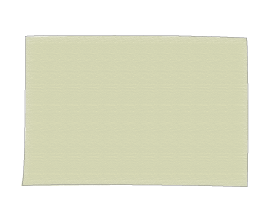
Etupuoli
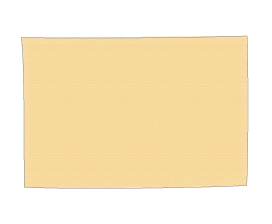
Takapuoli
Mitä todellisuudessa tulostettiin
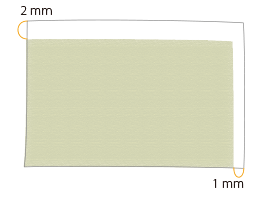
Etupuoli
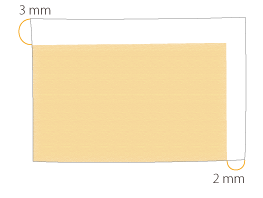
Takapuoli
1
Kaksoisnapsauta työtä kohteessa Command WorkStation palvelimella imagePRESS-palvelin.
[Job Properties] tulee näkyviin.
2
Napsauta [FINISHING]-välilehteä → valitse [Image shift] ja syötä arvo millimetreinä (tuumina) siirtääksesi kuvaa vaakasuunnassa (X-suunta) ja pystysuunnassa (Y-suunta).
Tässä tapauksessa syötä arvo kullekin suunnalle alla olevan kuvan mukaisesti.
[Front] X: 1,00 mm, Y: 2,00 mm [Back] X: 2,00 mm, Y: 3,00 mm
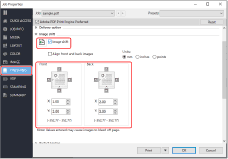
3
Valitse [Print].
Laite aloittaa tulostamisen. Tarkista tulostettu sivu ja varmista, että kohdistusvirhe on korjattu. Aloita sitten tulostus.
Useiden sivujen tulostaminen paperin yhdelle puolelle tai molemmille puolille
Jos tulostuksen tulos poikkeaa odottamastasi esimerkiksi alla olevan kuvan mukaisesti, muuta asetuksia seuraavasti. Näitä asetuksia voi muuttaa jokaiselle työlle.
Mitä halusit tulostaa
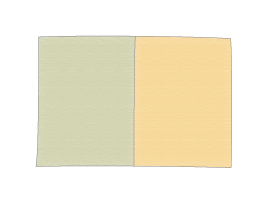
Etupuoli
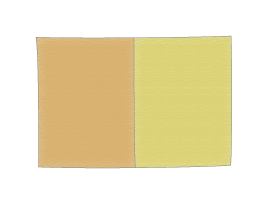
Takapuoli
Mitä todellisuudessa tulostettiin
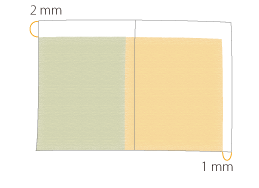
Etupuoli
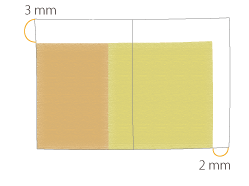
Takapuoli
1
Kaksoisnapsauta työtä kohteessa Command WorkStation palvelimella imagePRESS-palvelin.
[Job Properties] tulee näkyviin.
2
Napsauta [LAYOUT]-välilehteä → valitse [Normal] → <Short edge binding> kohdassa [2-sided printing] ja <2> kohdassa [Pages per Sheet].
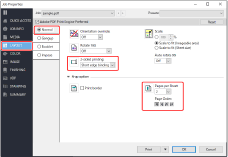
HUOMAUTUS
Jos valitset [Booklet], etkä [Normal], et voi valita [Image shift] vaiheessa 3. Jos haluat tehdä vihkon, sinun on tulostettava työ ja vihkonidottava se erikseen.
3
Napsauta [FINISHING]-välilehteä → valitse [Image shift] ja syötä arvo millimetreinä (tuumina) siirtääksesi kuvaa vaakasuunnassa (X-suunta) ja pystysuunnassa (Y-suunta).
Tässä tapauksessa syötä arvo kullekin suunnalle alla olevan kuvan mukaisesti.
[Front] X: 1,00 mm, Y: 2,00 mm [Back] X: 2,00 mm, Y: 3,00 mm
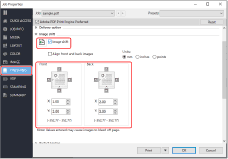
4
Valitse [Print].
Laite aloittaa tulostamisen. Tarkista tulostettu sivu ja varmista, että kohdistusvirhe on korjattu. Jos haluat tehdä vihkon, sinun on vihkonidottava se erikseen.
HUOMAUTUS
Et voi siirtää kullakin sivulla olevaa kuvaa sen jälkeen, kun kuvien ohjaus on valmis. Kahdelle sivulle asetetut kuvat liikkuvat yhdessä yhtenä kuvana.
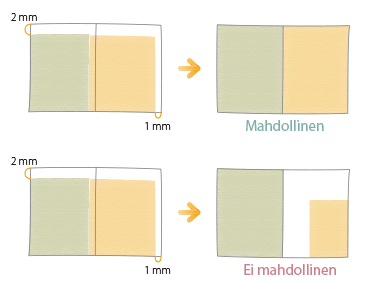
Jos valitset [Booklet] vaiheessa 2, voit siirtää kuvaa sivun reunuksen etureunaa kohti alla olevassa kuvassa näkyvällä tavalla. Lisätietoja on seuraavassa kohdassa:
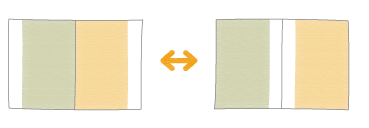
Kun tunnistinyksikkö on kiinnitetty
Kun tunnistinyksikkö on kiinnitetty, voit asettaa sen tunnistamaan tulostuspaikkaerot, jotka ilmenevät tulostettaessa suuria sivumääriä, ja korjaamaan erot automaattisesti.
1
Kaksoisnapsauta työtä kohteessa Command WorkStation palvelimella imagePRESS-palvelin.
[Job Properties] tulee näkyviin.
2
Napsauta [IMAGE]-välilehteä → valitse [Image position].
3
Valitse säätötapa.
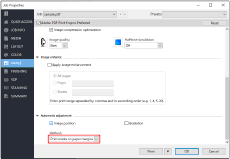
[Print marks on paper margins]

Tulostuspaikat korjataan tunnistamalla merkit, jotka tulostetaan työn tulostuksessa käytettävän paperin reunuksiin.
TÄRKEÄÄ
Katso tarvittavien reunusten leveys, joihin merkit tulostetaan, tulostimen ja tunnistinyksikön teknisistä tiedoista.
Automaattinen säätö suoritetaan skannaamalla jo tulostettu paperi tunnistusyksiköllä ja käyttämällä skannauksen tulosta seuraavilla sivuilla. Jos paperinippu vaihdetaan toiseen nippuun, kun paperilähde vaihdetaan tai laitteeseen asetetaan uusi paperinippu, uuteen nippuun sopivaa säätöä ei ehkä tehdä pian tämän prosessin vuoksi.
[Insert test charts with marks]

Valitse tämä tapa, jos työn tulostuksessa käytettävän paperin reunukset eivät riitä.
Tulostuspaikat korjataan skannaamalla testikaaviot tulostuskohtien tunnistamista varten. Testikaaviot lisätään tulostustyön aikana määritetyn sivumäärän tulostamisen jälkeen.
Tulostuspaikat korjataan skannaamalla testikaaviot tulostuskohtien tunnistamista varten. Testikaaviot lisätään tulostustyön aikana määritetyn sivumäärän tulostamisen jälkeen.
TÄRKEÄÄ
Älä käytä tätä toimintoa paperille, jolle on jo painettu logoja tai kuvioita (esipainettu paperi), tai jos paperiarkit ovat likaisia.
Paperisäiliöön on lisättävä tarpeeksi paperiarkkeja säätösivujen tulostamista varten.
Jos automaattisen säädön aikana ilmenee paperitukos, säätösivuja ei ehkä tulosteta.
HUOMAUTUS
Automaattisen säädön suorittaminen ei koske töitä, jotka aloitat keskeyttämällä käynnissä olevan työn.
Tällaiset työt eivät välttämättä käynnisty asettamiesi keskeytysaikavälien mukaisesti. Muista, että aikaväliasetus on vain arvio.
Jos haluat priorisoida tarkkuuden säätämällä keskeytysaikavälejä, suurenna keskeytystaajuutta. Tämä edellyttää kuitenkin myös enemmän säätösivuja ja vähentää siten tuottavuutta.
Säätö ei välttämättä ole yhtä tehokas töissä, joissa käytetään samanaikaisesti useita paperityyppejä.
Testikaavioiden tulostuksen välin määrittäminen
1
Paina  → [Yleisasetukset] → [Paperiasetukset] → [Paperityypin hallinta-asetukset] → valitse luettelosta paperityyppi, jota haluat muokata → paina [Tiedot/Muokkaa] → [Muuta] kohdassa [Säätösivun keskeytysväli].
→ [Yleisasetukset] → [Paperiasetukset] → [Paperityypin hallinta-asetukset] → valitse luettelosta paperityyppi, jota haluat muokata → paina [Tiedot/Muokkaa] → [Muuta] kohdassa [Säätösivun keskeytysväli].
 → [Yleisasetukset] → [Paperiasetukset] → [Paperityypin hallinta-asetukset] → valitse luettelosta paperityyppi, jota haluat muokata → paina [Tiedot/Muokkaa] → [Muuta] kohdassa [Säätösivun keskeytysväli].
→ [Yleisasetukset] → [Paperiasetukset] → [Paperityypin hallinta-asetukset] → valitse luettelosta paperityyppi, jota haluat muokata → paina [Tiedot/Muokkaa] → [Muuta] kohdassa [Säätösivun keskeytysväli].2
Aseta säätösivujen keskeytysaikaväliksi 50–9999 arkkia ja paina sitten [OK].

4
Valitse [Tulostus].